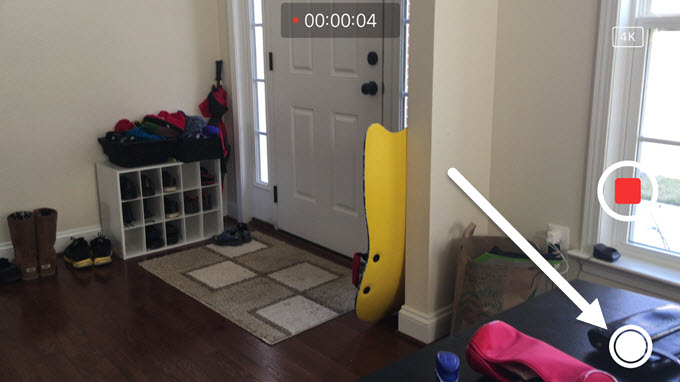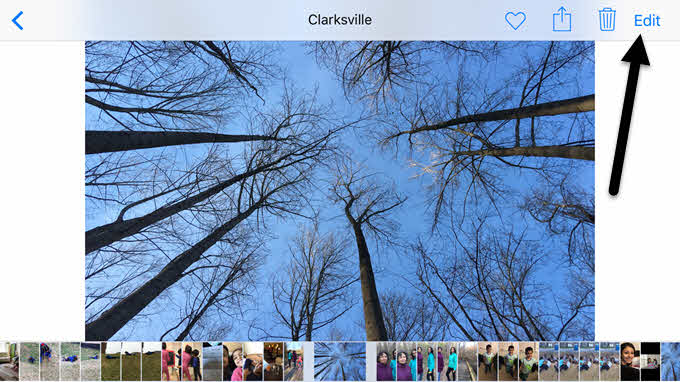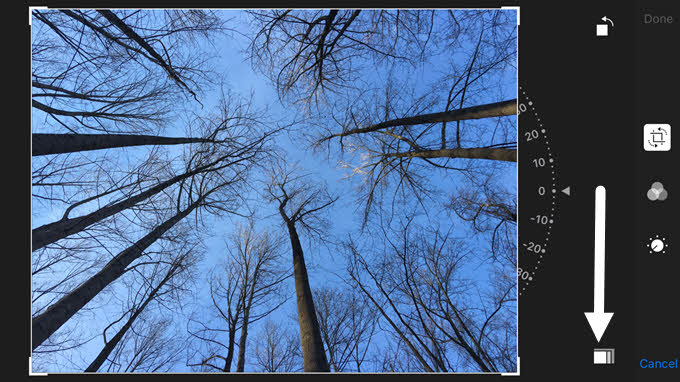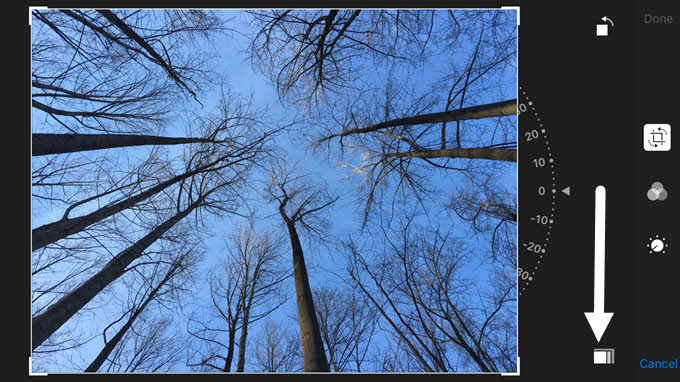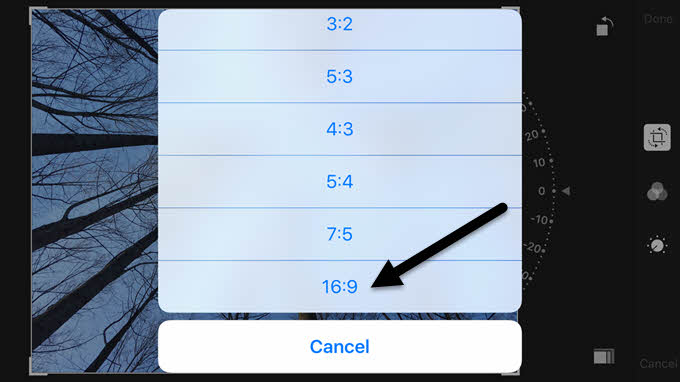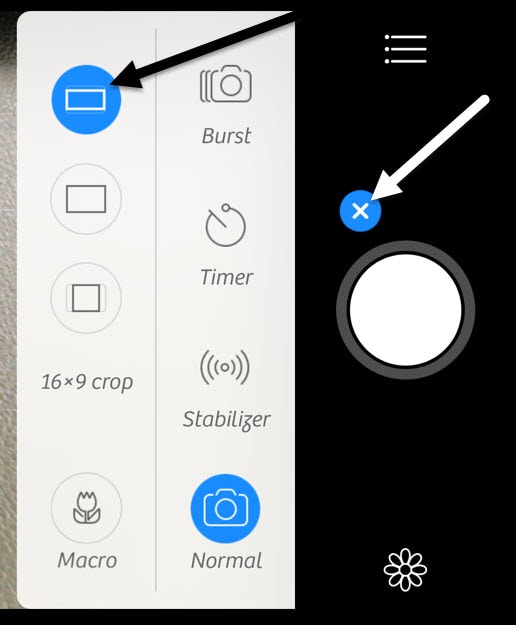यदि आपके पास कोई भी नया आईफोन है, तो आपने शायद देखा होगा कि जब आप कैमरे के साथ एक तस्वीर लेते हैं, तो हमेशा छवि के दोनों तरफ काले रंग की सलाखें होती हैं। आईफोन स्क्रीन में फोटो की तुलना में अलग पहलू अनुपात होता है और इसलिए छवि पूरी स्क्रीन को भरती नहीं है।
मेरे जैसे किसी के लिए, यह वास्तव में एक परेशानी है। हां, ऐप्पल के तरीके के फायदे हैं, जो मैं नीचे बताऊंगा, लेकिन यह अभी भी निराशाजनक है कि मैं अपने आईफोन पर एक पूर्ण वाइडस्क्रीन शॉट का आनंद नहीं ले सकता।
सौभाग्य से, एक जोड़े हैं आईफोन पर वाइडस्क्रीन प्रारूप में अपनी पहले से ली गई तस्वीरों को ले जा सकते हैं और देख सकते हैं। इस पोस्ट में, मैं आपको दिखाऊंगा कि फ़ोटो कैसे संपादित करें ताकि वे वाइडस्क्रीन हो और वाइडस्क्रीन में फोटो कैसे ले सकें, हालांकि बाद वाला विकल्प कुछ चेतावनियों के साथ आता है।
पहलू अनुपात
विवरणों में शामिल होने से पहले, आइए समझने की कोशिश करें कि आईफोन पर ली गई तस्वीरों में फोटो के दोनों तरफ काले रंग की सलाखें क्यों दिखाई देंगी:
आईफोन 4: 3 के पहलू अनुपात के साथ फोटो लेता है। क्यूं कर? खैर, स्पष्ट रूप से यह अभी भी फोटोग्राफी में पसंदीदा अनुपात है क्योंकि यह तस्वीर में अधिक पिक्सल कैप्चर करता है और प्रिंट के लिए पसंदीदा प्रारूप है, आदि। यदि वे फ़ोटो के लिए 16: 9 अनुपात का उपयोग करना चाहते थे, तो आप सक्षम नहीं होंगे प्रत्येक शॉट में जितना अधिक कब्जा करें।
क्या आपने कभी देखा है कि जब आप आईफोन पर फोटो से वीडियो पर स्विच करते हैं, तो कैमरा ज़ूम करता है? ऐसा इसलिए है क्योंकि एचडी वीडियो को 16: 9 पहलू अनुपात में गोली मार दी जाती है और इसलिए पूरी स्क्रीन भर जाती है। नकारात्मकता यह है कि शॉट को फसल लगाना है और दृश्य का क्षेत्र काफी कम है।
मेरी राय में, ऐप्पल को 16: 9 फोटो लेने के लिए एक विकल्प जोड़ा जाना चाहिए था और उपयोगकर्ताओं को चेतावनी दी थी कि संकल्प 4: 3 अनुपात चित्र के साथ अधिकतम संकल्प से कम होगा। मेरे परीक्षणों में, मेरे आईफोन 6 एस प्लस से 4: 3 प्रारूप में एक अधिकतम रिज़ॉल्यूशन फोटो 4032 x 3024 था।
आईओएस में, 16: 9 वाइडस्क्रीन अनुपात में अपनी तस्वीरों को प्राप्त करने के दो तरीके हैं: या तो वीडियो लेते समय फोटो संपादित करना या तस्वीर लेना। यदि आप 4: 3 फोटो संपादित करते हैं और इसे 16: 9 में परिवर्तित करते हैं, तो परिणामी रिज़ॉल्यूशन 4032 x 2268 है। यदि आप वीडियो लेते समय 16: 9 फोटो लेते हैं, तो संकल्प 3840 × 2160 हो जाता है।
तो इसका क्या अर्थ है? असल में, यदि आपको वाइडस्क्रीन प्रारूप पसंद है, तो बस मानक 4: 3 अनुपात में फ़ोटो लेते रहें और बाद में मैंने ऊपर दिए गए बिंदु पर उन्हें 16: 9 पर संपादित करें। आपको छवि को थोड़ा सा (ऊंचाई-वार) फसल करना होगा, लेकिन आपको उच्चतम रिज़ॉल्यूशन फोटो मिलेगा।
आईफोन पर वाइडस्क्रीन छवियां
ठीक है, तो अब आप अपने फोन पर फोटो कैसे लेते हैं और प्रदर्शित होते हैं, इसके बारे में यांत्रिकी समझते हैं, चलो वाइडस्क्रीन फोटो प्राप्त करने के दो तरीकों के बारे में बात करते हैं। पहला तरीका सबसे आसान है, लेकिन इसके लिए आपको वीडियो लेना आवश्यक है।
कैमराऐप खोलें और वीडियो पर स्विच करें। जब आप एक वीडियो लेना शुरू करते हैं, तो आपको स्क्रीन के नीचे एक सफेद सर्कल दिखाई देगा। यह आपको वीडियो रिकॉर्ड करते समय एक तस्वीर लेने की अनुमति देता है।
कुछ कारण हैं कि यह एक वाइडस्क्रीन फोटो प्राप्त करने का सबसे अच्छा तरीका क्यों नहीं है। सबसे पहले, आपको वाइडस्क्रीन शॉट लेने के लिए एक वीडियो लेना होगा। जाहिर है, आप बाद में वीडियो को हटा सकते हैं, लेकिन हर बार जब वे फोटो लेना चाहते हैं तो वीडियो लेना चाहते हैं?
दूसरी बात, जैसा कि मैंने पहले उल्लेख किया था, कैमरे मोड में ली गई तस्वीर का संकल्प यदि आप बस 4: 3 मानक फोटो संपादित करते हैं तो उससे कम है। तो चलो एक फोटो को संपादित करने के बारे में बात करते हैं। फ़ोटोऐप खोलें और उस फ़ोटो पर टैप करें जिसे आप संपादित करना चाहते हैं।
ऊपर दाईं ओर, आगे बढ़ें और संपादित करेंलिंक पर टैप करें।
अब शीर्ष की ओर पहले आइकन पर टैप करें, जो घूर्णन के लिए है और छवि को फसल करना।
कुछ और आइकन एक व्हील प्रकार के साथ दिखाई देंगे जो आप छवि को घुमाने के लिए उपयोग कर सकते हैं। हमारे मामले में, हमें रद्द करेंबटन के ठीक नीचे, नीचे पहलू अनुपात बटन पर टैप करने की आवश्यकता है।
अब आपको चुनने के लिए कई अलग-अलग पहलू अनुपात के साथ एक पॉपअप मिलेगा। आपको 16: 9अनुपात खोजने के लिए नीचे स्क्रॉल करने की आवश्यकता है और उस पर टैप करें।
अंत में , आपको इसे अपनी उंगली से चारों ओर ले जाकर छवि को फसल करना है। बॉक्स के अंदर वाला हिस्सा यह है कि आपकी नई वाइडस्क्रीन तस्वीर क्या होगी।
हो गयाऔर अपनी तस्वीर टैप करें अब वाइडस्क्रीन प्रारूप में होगा! इसके बारे में सब कुछ है। दुर्भाग्यवश, बैच या सेट या फोटो पर इसे करने का कोई तरीका नहीं है। आपको वाइडस्क्रीन प्रारूप में इच्छित प्रत्येक फोटो को मैन्युअल रूप से संपादित करना होगा।
कैमरा +
यदि यह बहुत अधिक दर्द की तरह लगता है, तो आप ऐप स्टोर से ऐप डाउनलोड कर सकते हैं कैमरा + । आप शूटिंग मोड को 16: 9 में बदल सकते हैं और छवियों को सामान्य कैमरा रोल में स्वचालित रूप से संग्रहीत किया जा सकता है।
बस छोटे प्लस पर टैप करें बड़े सफेद सर्कल बटन के बगल में आइकन और फिर पॉप आउट होने वाले मेनू में वाइडस्क्रीन आइकन चुनें। छवियों को अपने कैमरा रोल में सहेजने के लिए, छोटे हैमबर्गर आइकन (तीन पंक्तियों) पर टैप करें, फिर ऑटोसेवपर टैप करें और कैमरा रोलचुनें।
यह शायद यह सुनिश्चित करने का सबसे आसान तरीका है कि आपकी सभी तस्वीरें मैन्युअल रूप से कुछ और करने के बिना वाइडस्क्रीन प्रारूप में ली जाती हैं। छवि का संकल्प 4032 × 2268 भी था, इसलिए यह प्रारूप में अधिकतम संकल्प भी संभव है। आप उस ऐप के साथ कई अन्य बेहतरीन चीजें कर सकते हैं, इसलिए यदि आप हर समय वाइडस्क्रीन छवियों को पसंद करते हैं तो यह पूरी तरह से लागत के लायक है।
उम्मीद है कि ये सुझाव आपको आपके द्वारा ली गई तस्वीरों को समझने और आनंद लेने में मदद करेंगे आपका आईफोन यदि आपके कोई प्रश्न हैं, तो टिप्पणी करने के लिए स्वतंत्र महसूस करें। का आनंद लें!